La fonction Hibernation est activée par défaut dans Windows 10. Lorsque la fonction Hibernation est activée, Windows crée le fichier hiberfile.sys dans le dossier racine du lecteur sur lequel Windows 10 est installé (qui est généralement le “lecteur C” “).
Comme vous le savez probablement déjà, la taille de hiberfil.sys représente environ 40% de la quantité de RAM installée sur votre ordinateur (elle était d’environ 75% dans les versions précédentes). C’est-à-dire, par exemple, que la taille du fichier hiberfil.sys est d’environ 3,2 Go sur un ordinateur sur lequel 8 Go de RAM sont installés.
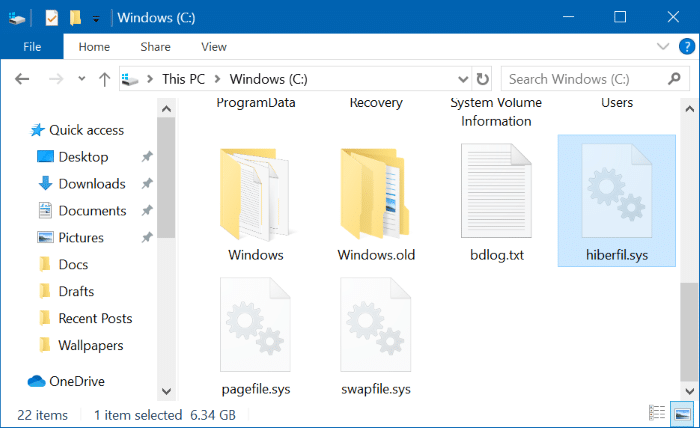
Le fichier d’hibernation (hiberfil.sys) est un fichier système caché et vous devez apporter les modifications appropriées aux paramètres d’affichage de l’Explorateur de fichiers pour connaître sa taille.
Non. Windows 10 et les versions antérieures du système d’exploitation Windows ne vous permettent pas de modifier l’emplacement par défaut du fichier d’hibernation ou de hiberfil.sys. Il n’est pas possible de déplacer le fichier d’hibernation ou hiberfil.sys vers un autre lecteur.
Donc, si vous recherchez un moyen de déplacer le fichier d’hibernation pour libérer de l’espace disque, essayez les 18+ moyens disponibles pour libérer de l’espace disque dans Windows 10 ou réduire la taille du fichier hiberfil.sys.
Oui, il existe une disposition dans Windows 10 (et versions antérieures) pour réduire le fichier hiberfil.sys. En fonction de la taille actuelle du fichier hiberfil.sys, vous pourrez peut-être réduire sa taille jusqu’à 50%. En d’autres termes, vous pourrez peut-être réduire la taille du fichier d’hibernation à la moitié de sa taille d’origine sans affecter les performances. Voici comment réduire la taille du fichier d’hibernation.
IMPORTANT: Si la taille de hiberfile.sys correspond à 40% de la quantité de RAM installée, vous ne pourrez peut-être pas réduire davantage sa taille.
Étape 1: Ouvrez l’invite de commande en tant qu’administrateur. Pour ce faire, tapez CMD dans le champ de recherche Démarrer / barre des tâches, cliquez avec le bouton droit sur l’entrée d’invite de commande, puis cliquez sur l’option Exécuter en tant qu’administrateur.
Étape 2: Dans la fenêtre d’invite de commandes, tapez la commande suivante:
Powercfg –h –size taille en pourcentage
Dans la commande ci-dessus, remplacez pourcentage avec votre valeur, mais elle ne peut pas être inférieure à 50. Par exemple, pour définir la taille à 70% de la taille d’origine:
Powercfg –h –size% 70
L’invite de commande affichera la taille du nouveau fichier d’hibernation après l’exécution de la commande.
Vous pouvez maintenant fermer la fenêtre d’invite de commandes.